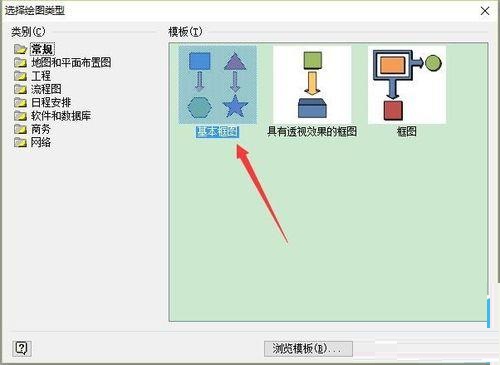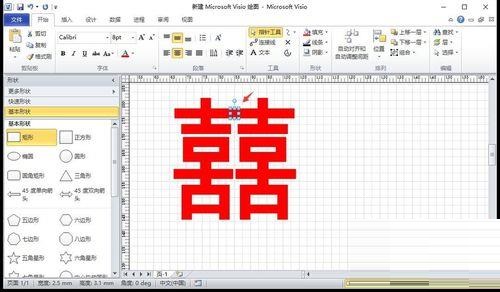Microsoft Visio怎么绘制红色双喜窗花-绘制红色双喜窗花教程
时间:2022-02-07来源:华军软件教程作者:tjxz
很多人不知道Microsoft Visio怎么绘制红色双喜窗花?今日为你们带来的文章是Microsoft
Visio绘制红色双喜窗花的教程步骤,还有不清楚小伙伴和小编一起去学习一下吧。
第一步:首先,打开Microsoft Visio软件,新建一个“基本框图”工程文件,如图所示。
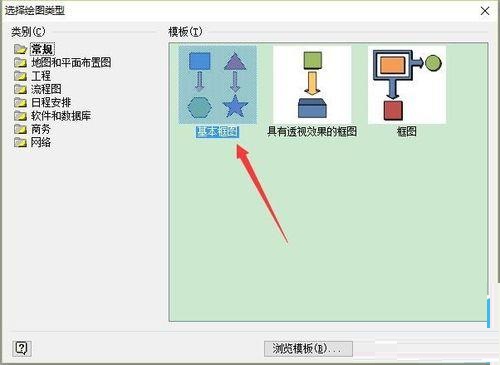
第二步:接着,点击上方的“文本”工具,在文本中输入“xixi”,选择选项中的“囍”字,如图所示。

第三步:接着,按照图中的所示的标准,将囍字设置为“纯红色”,如图所示。

第四步:接下来,就是将两个喜字中间的断开部分连上。从左侧形状栏中拖入一个“矩形”,设置其填充属性为“纯红色”,如图所示。

第五步:然后把矩形的线条属性设置为“无”即可,如图所示。

第六步:将这个设置好的矩形拖动到囍字断开的部分,加以填充掩饰即可,如图所示。
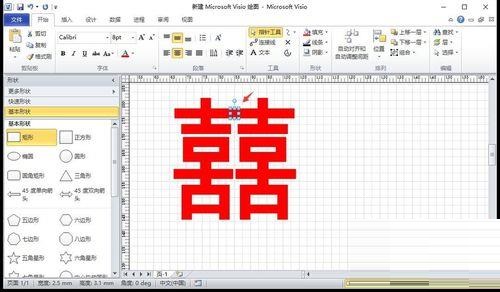
第七步:最后我们就可以看到一个简略的“囍”字贴纸了,如图所示。

以上就是小编给大家带来的Microsoft Visio怎么绘制红色双喜窗花的全部内容,希望能够帮助到大家哦。
热门推荐
-
如流
版本: 6.3.38.7官方版大小:277 MB
如流最新版是一款新一代人工智能办公软件,如流官方版支持协同办公,企业沟通更方便,还能保证信息安全,如流还能...
-
企业微信电脑客户端
版本: 4.1.22.6009大小:467 MB
企业微信是腾讯微信团队打造的办公沟通工具,主要面向各类型的企业和机构用户,除了具有类似微信的聊天功能,还集...
-
Word批量拆分合并工具
版本: 1.70大小:170KB
Word文档分拆合并工具。可以批量将Word文档按页或份数分拆为多个Word文件,或将多个Word文件合并为一个Word...
-
ToDesk
版本: v4.7.2.1 最新版大小:1.47 MB
-
WPS Office
版本: v12.1.0.16412官方最新版大小:223 MB
WPSOffice官方版是一款由金山公司推出的免费办公软件,软件小巧安装快,兼容性强,占用内存极小,启动速度快。WP...